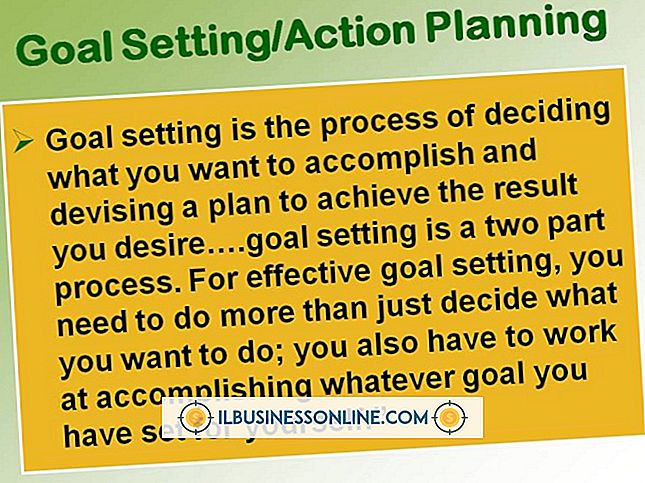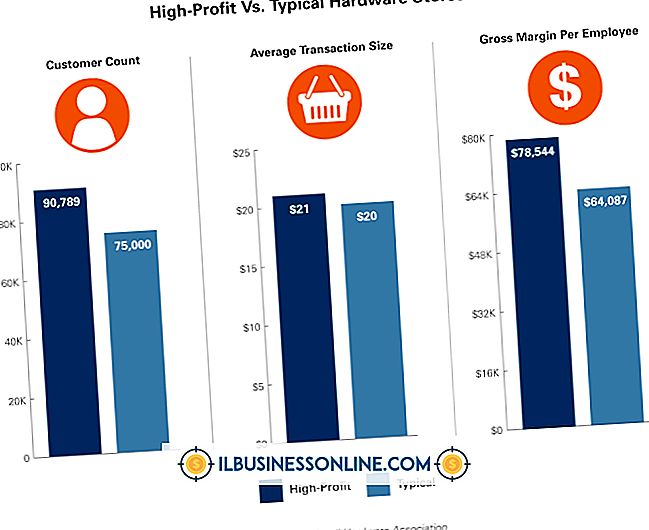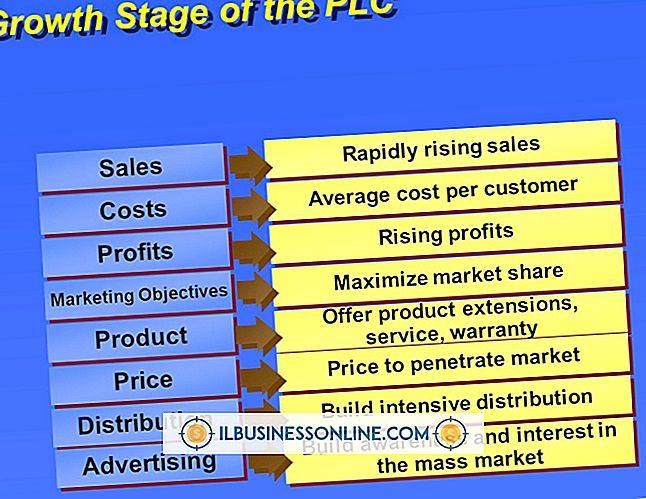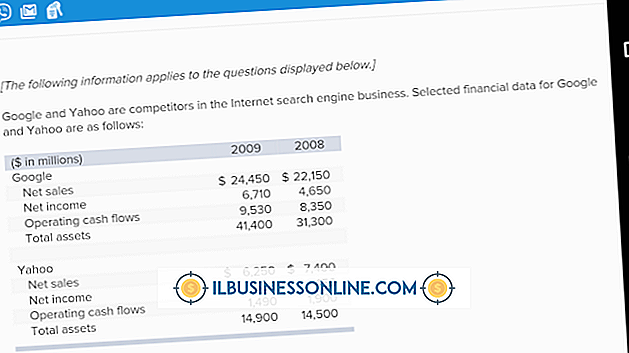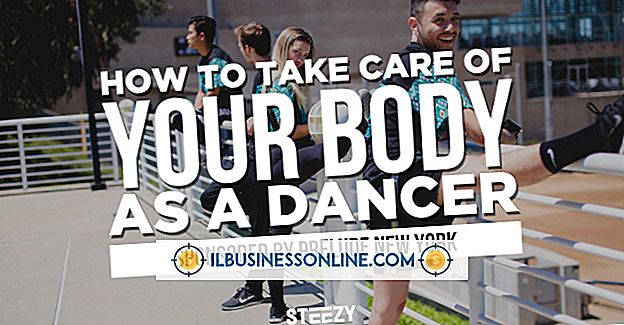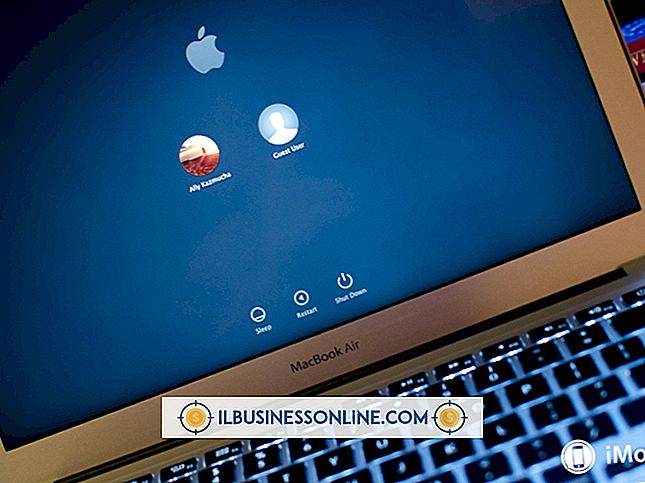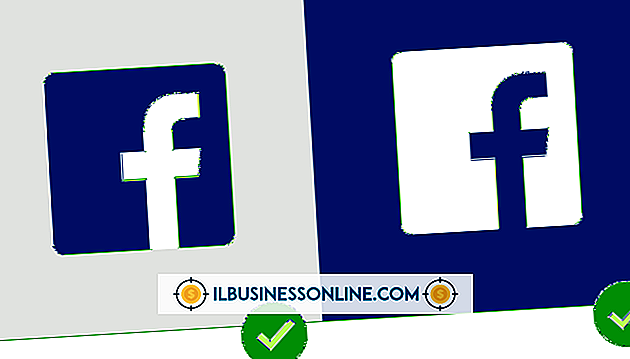Excel을 사용하여 증분 비용 및 증분 수익을 계산하는 방법

Microsoft Excel은 크고 작은 비즈니스를위한 강력한 도구가 될 수 있습니다. 계산을 수행하고 데이터를 저장 및 컴파일하며 해당 데이터를 기반으로 그래프를 만드는 데 사용됩니다. Excel에서 기본적인 추가 기능부터 회계 및 고급 계산에 이르기까지 다양한 작업을 처리 할 수있는 다양한 수식이 제공되며, 이 모든 것이 소기업의 일상적인 운영에 도움이 될 수 있습니다.
비용에 대한 기본 개요 설정
1.
"Sheet1"이라는 제목의 Excel 응용 프로그램 창의 아래쪽에있는 활성 탭을 마우스 오른쪽 단추로 클릭하고 "이름 바꾸기"를 클릭하십시오. 이 탭의 이름을 '비용'으로 지정하십시오.
2.
셀 B1에서 시작하여 오른쪽으로 작업하고 원하는대로 증분을 삽입하십시오. 예를 들어 5 ~ 20까지의 값을 보려면 B1 셀에 "5", C1 셀에 "10", D1에 "15", E1에 "20"을 삽입하십시오.
삼.
셀 A2에서 시작하여 아래쪽으로 작업하고 프로젝트의 다양한 비용을 입력하십시오. 예를 들어, 비용이 2, 20 및 30 인 경우 셀 A2에 "2", 셀 A3에 "20", 셀 A4에 "30"을 삽입하십시오.
수익에 대한 기본 개요 설정
1.
"Sheet2"라는 제목의 페이지 하단에있는 두 번째 탭을 마우스 오른쪽 단추로 클릭하고 "이름 바꾸기"를 선택하십시오. 이 탭의 이름을 "수익"으로 지정하십시오.
2.
셀 B1에서 시작하여 오른쪽으로 작업하고 원하는대로 증분을 삽입하십시오. 예를 들어 값을 최대 5에서 최대 20까지 보려면 B1 셀에 5, C1 셀에 10, D1 셀에 15, E1 셀에 20을 삽입하십시오.
삼.
셀 A2에서 시작하여 아래쪽으로 작업하고 프로젝트의 다양한 수익을 삽입하십시오. 예를 들어 수익이 2, 20 및 30 인 경우 셀 A2에 "2", 셀 A3에 "20", 셀 A4에 "30"을 삽입하십시오.
수식 만들기
1.
비용 시트에서 비용 및 증분의 첫 번째 교차점에서 시작하십시오. 셀 B2에 있어야합니다. "= A2 * B1"(따옴표 제외)을 입력하면 Excel에서 필요한 계산을 수행합니다.
2.
"B2"셀을 클릭하여 강조 표시하십시오.
삼.
셀의 오른쪽 하단에있는 작은 검은 색 상자를 클릭하고 많은 비용이들 경우 오른쪽으로 드래그하십시오.
4.
워크 시트를 완료 할 때까지 모든 행 (A3, A4 등)에 대해이를 반복하십시오.
5.
수익 시트에 대해서도 위의 절차를 반복합니다.